4月2024更新:使用我们的优化工具停止收到错误消息并减慢您的系统速度。 立即获取 此链接
- 下载并安装 修复工具在这里。
- 让它扫描你的电脑。
- 然后该工具将 修理你的电脑.
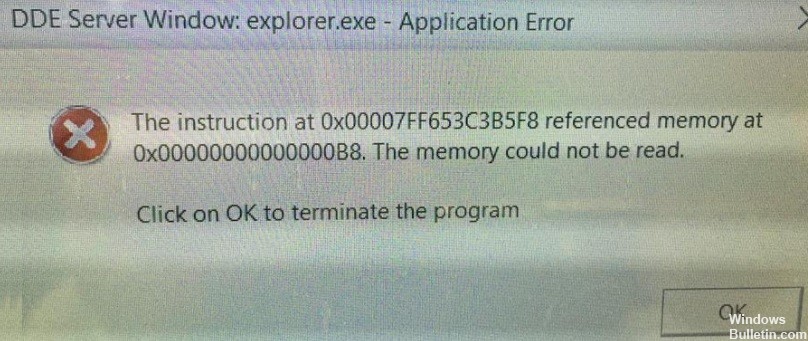
在讨论最常用的操作系统时,Windows在用户中排名第一,而Windows 10在该列表中排名最高。 但是,使用最新版本的操作系统时,许多用户会看到一些错误。 最令人沮丧的错误之一是“ DDE服务器窗口中的应用程序关闭错误:explorer.exe”。 当用户尝试关闭计算机时,通常会出现“ DDE服务器窗口:explorer.exe应用程序关闭错误”错误。 由于此错误,用户无法关闭计算机。
如果您也是面临DDE服务器错误的用户之一,则以下指南可能会为您提供帮助。 在本指南中,您将了解导致此错误的原因以及如何轻松解决问题。 它可以帮助您随时关闭计算机。 向下滚动到页面底部以阅读指南。
是什么原因导致“ DDE服务器窗口:Explorer.exe”应用程序错误?

对基础系统文件的损坏: 在更严重的情况下,如果您的系统遇到某些错误,则可能会出现此错误消息 影响explorer.exe的重大损坏。 在这种情况下,您应该使用“全新安装/修复安装”之类的过程更新所有Windows组件,以解决该问题。
任务栏自动发现已禁用: 在某些情况下,您可能会认为此错误是由在桌面模式下使用计算机时自动隐藏任务栏的功能引起的。 几个遇到相同问题的用户都可以通过禁用此功能来解决此问题。
错误的数据块或逻辑错误: 如果您使用的是较旧的存储设备(传统硬盘驱动器),则此错误可能是由故障磁盘引起的。 在这种情况下,您可以更换它或尝试通过执行 CHKDSK 扫描来延长驱动程序的使用寿命。
与Realtek音频驱动程序冲突: 事实证明,Windows 10中的这个问题,往往是由Realtek提供的第三方高清音频驱动引起的冲突引起的。 如果出现这种情况,您可以通过卸载有冲突的第三方音频驱动程序并切换到通用版本来解决问题。
如何修复“ DDE服务器窗口:Explorer.exe”应用程序错误
2024年XNUMX月更新:
您现在可以使用此工具来防止 PC 问题,例如保护您免受文件丢失和恶意软件的侵害。 此外,它是优化计算机以获得最大性能的好方法。 该程序可轻松修复 Windows 系统上可能发生的常见错误 - 当您拥有触手可及的完美解决方案时,无需进行数小时的故障排除:
- 步骤1: 下载PC修复和优化工具 (Windows 10,8,7,XP,Vista - Microsoft金牌认证)。
- 步骤2:点击“开始扫描“找到可能导致PC问题的Windows注册表问题。
- 步骤3:点击“全部修复“解决所有问题。

更新您的Windows
如果您在使用DDE服务器窗口时遇到问题,则可以通过简单地更新Windows来解决该问题。 默认情况下,Windows 10自动安装更新,但是有时您可能会错过重要的更新。
无需等待Windows本身检查更新,而是可以手动检查它们。 为此,只需执行以下步骤:
- 打开“设置”应用,然后转到“更新和安全”。
- 单击检查更新按钮。
- Windows现在将检查可用更新。
- 如果有更新,Windows将在后台自动下载。
- 下载更新后,Windows将在您重新启动计算机时安装它们。
创建新的用户帐户
“ DDE服务器窗口:explorer.exe”可能与您的用户帐户有关,要解决此问题,您可以创建一个新帐户。 为此,请按照以下步骤操作:
- 打开“设置”应用程序
- 打开“设置”应用后,转到“帐户”。
- 在左侧菜单中,选择“家庭和其他”。 在右窗格中,选择“将其他人添加到此PC”。
- 点击,我没有该人的文件。
- 在下一个屏幕上,选择“添加没有Microsoft帐户的用户”。
- 输入您的帐户信息,例如您的用户名和密码,然后单击“下一步”继续。
创建新帐户后,请转到该帐户,看看问题是否已解决。 如果问题得以解决,则从现在开始,您可能需要将个人文件移至新帐户并将其用作主帐户。
不要从“开始”菜单关闭计算机
根据用户,当您按开始菜单上的电源按钮时,会出现此问题,但是有一个简单的解决方法。 您可以使用Win + X菜单关闭计算机。 为此,只需执行以下步骤:
- 右键单击“开始”按钮,或按Windows + X键调出Win + X菜单。
- 现在,从菜单中选择“关机”或“注销->关机”。
使计算机关闭的另一种方法是使用“关闭”命令。 为此,只需执行以下步骤:
- 按Windows + R键打开“运行”对话框。
- 在输入框中键入shutdown / s,然后按Enter或按OK。
您也可以简单地按一下PC机箱上的电源按钮将其关闭。 如果这不起作用,则应检查电源设置,并在按电源按钮时将计算机设置为关闭。
禁用“自动隐藏任务栏”选项
许多用户喜欢在工作时隐藏任务栏,但有时隐藏任务栏会自动导致“ DDE服务器窗口”消息并阻止设备关闭。 要解决此问题,建议禁用任务栏上的“自动隐藏”选项。 为此,只需执行以下步骤:
- 打开“设置”应用。 您可以使用Windows + I组合键快速完成此操作。
- 打开“设置”应用后,转到“个性化”部分。
- 从左侧菜单中选择任务栏,并确保未选中“在桌面模式下自动隐藏任务栏”选项。
之后,您将不再看到此错误消息,并且可以关闭计算机,而不会出现任何问题。 许多用户报告说此解决方案对他们有所帮助。 因此,如果您有此问题,我们强烈建议您尝试此补救措施。
专家提示: 如果这些方法都不起作用,此修复工具会扫描存储库并替换损坏或丢失的文件。 在问题是由于系统损坏引起的大多数情况下,它都能很好地工作。 该工具还将优化您的系统以最大限度地提高性能。 它可以通过以下方式下载 点击这里
常见问题解答
什么是DDE服务器窗口?
DDE是在Windows的早期版本中使用的一项技术,已逐渐被其他技术取代。 您可能正在使用Windows 10,并且由于使用的软件不兼容,explorer.exe会通过DDE服务器窗口向您发出系统警告。 您需要更新系统以修复该错误。
如何修复explorer.exe错误?
- 通过创建系统还原点来创建注册表的备份。
- 打开任务管理器(按Ctrl + Shift + Esc)
- 单击文件-新任务(运行)
- 在“运行”窗口中键入Regedit,然后单击“确定”。
- 查找以下注册表项:HKEY_LOCAL_MACHINE \ SOFTWARE \ Microsoft \ Windows NT \ CurrentVersion \ Image File Execution.options
- 如果在此键下您看到一个名为explorer.exe和iexplorer.exe的子选项卡,请删除它们。
- 关闭注册表编辑器,然后重新启动计算机。
什么是DDE服务器错误?
当用户尝试将多个文件合并到一个PDF文件中时,会出现“ Acrobat无法连接到DDE服务器”错误消息。 当出现此错误消息时,用户报告他们的计算机挂起或进入挂起状态,无法执行任何操作。
为什么Explorer exe无法正常工作?
您可能正在使用过时或损坏的图形驱动程序。 您计算机的系统文件可能已损坏或与其他文件不兼容。 您的计算机可能感染了病毒或恶意软件。 计算机上运行的某些应用程序或服务可能会干扰Windows资源管理器。


